Pokud mají dvě tabulky v Accessu společné jedno nebo více polí, můžete datový list vložit z jedné tabulky do jiné. Vložený datový list, který se nazývá dílčí datový list, je užitečný, když chcete zobrazit a upravit související nebo spojená data v tabulce nebo Dotaz.
V tomto článku
Úvod do dílčích datových listů
Vnořený datový list je užitečný, pokud chcete zobrazit informace z několika zdrojů dat v jednom zobrazení datového listu. Například v ukázkové databázi Northwind má tabulka Orders Relace 1:N s tabulkou Podrobnosti objednávky.
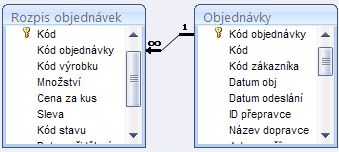
Pokud je tabulka Podrobnosti objednávky přidána jako datový list v tabulce Objednávky, můžete zobrazit a upravit data, jako jsou produkty zahrnuté v konkrétní objednávce (každý řádek), otevřením poddatového datového listu pro danou objednávku.
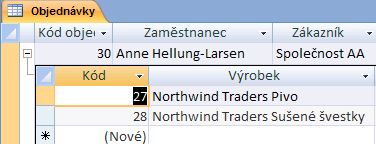
Pokud do tabulek přidáte vnořené datové listy, omezte použití těchto vnořených datových listů na prohlížení a ne úpravu důležitých obchodních dat. Pokud chcete upravit data v tabulce, doporučujeme k úpravě dat místo vnořených datových listů použít formuláře, protože k chybám při zadávání dat v zobrazení datových listů dochází s větší pravděpodobností, pokud uživatelé nebudou opatrní při posouvání na správnou buňku. Všimněte si také, že přidání vnořeného datového listu do velké tabulky může nepříznivě ovlivnit výkon tabulky.
Microsoft Access automaticky vytvoří vnořený datový list, když vytvoříte tabulku, která splňuje jedno z následujících kritérií:
-
Tabulka je ve Relace 1:1.
-
Tabulka je stranou "1" relace 1:N, kde vlastnost SubdatasheetName tabulky je nastavená na Hodnotu Auto.
Relace se definuje porovnáním polí Primární klíč a Cizí klíč v souvisejících tabulkách.
Vnořený datový list můžete také přidat do libovolné tabulky, dotazu nebo Formulář v databázi. V zobrazení Datový list může formulář najednou zobrazit jenom jeden dílčí datový list.
Otevření a zavření vnořeného datového listu
Pokud chcete zjistit, jestli tabulka, dotaz nebo formulář již mají vnořený datový list, otevřete objekt v zobrazení Datový list. Pokud je k dispozici indikátor rozbalení (znaménko +), tabulka, dotaz nebo formulář mají dílčí datový list. Když je vnořený datový list otevřený, indikátor se změní na znaménko -. Vnořené datové listy lze vnořit do hlavního poddata listu až na osm úrovní.
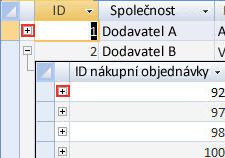
-
Pokud chcete vnořený datový list otevřít, klikněte na znaménko plus vedle hodnoty, pro kterou chcete zobrazit záznamy.
-
Pokud chcete vnořený datový list zavřít, klikněte na znaménko minus.
Tip: Pokud chcete rozbalit nebo sbalit všechny podřízené datové listy v datovém listu najednou, klikněte na kartě Domů ve skupině Záznamy na Další. Pak vyberte Vnořený datový list a klikněte na požadovanou možnost.
Můžete také odebrat nebo skrýt vnořený datový list. Informace o tom, jak odebrat vnořený datový list, najdete v článku Odebrání vnořeného datového listu.
Tip: Pokud chcete vnořený datový list skrýt, otevřete tabulku v návrhovém zobrazení a potom na kartě Návrh klikněte ve skupině Zobrazit nebo skrýt na Seznam vlastností. V okně vlastnosti List vyhledejte řádek Název vnořeného datového listu , změňte ho na [Žádný] a pak změnu uložte.
Přidání podřízeného datového listu
-
V zobrazení Datový list otevřete tabulku nebo dotaz, do kterého chcete vnořený datový list přidat.
-
Na kartě Domů ve skupině Záznamy klikněte na Další, přejděte na Vnořený datový list a potom klikněte na Dílčí datový list.
-
V dialogovém okně Vložit vnořený datový list vyberte kartu (Tabulky, Dotazy nebo Obojí), která odpovídá typu objektu, který chcete vložit jako vnořený datový list.
-
V poli Propojit podřízená pole klikněte na pole, které chcete použít jako Cizí klíč nebo odpovídající pole, které bude poskytovat data pro vnořený datový list.
-
V poli Propojit hlavní pole klikněte na pole, které chcete použít jako Primární klíč nebo odpovídající pole pro hlavní tabulku nebo dotaz, a potom klikněte na OK.
Pokud byste například chtěli vytvořit vnořený datový list pro zobrazení souvisejících objednávek pro každý záznam zákazníka v tabulce Zákazník, vyberte tabulku Objednávky, v poli Propojit podřízená pole vyberte ID zákazníka a v poli Hlavní propojovací pole vyberte ID.
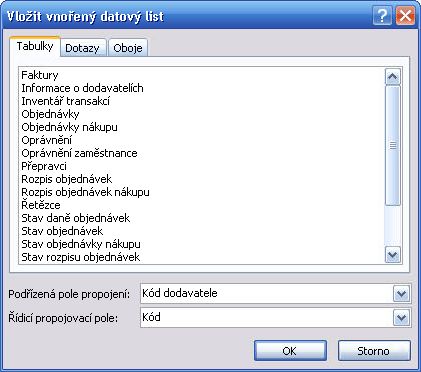
Poznámka: Hodnoty v polích Podřízená pole propojení a Hlavní pole propojení vytvářejí u zadaných polí Spojení 1:N.
-
Kliknutím na OK uložte změny, které jste udělali.
-
Pokud chcete zobrazit vnořený datový list, který jste přidali do tabulky, dotazu nebo formuláře, klikněte na znaménko + .
Poznámka: Pole podřízeného (cizího klíče) se nezobrazuje jako sloupec v dílčím datovém listu. Když do vnořeného datového listu přidáte nový záznam, Access automaticky vloží hodnotu primárního klíče vybrané základní tabulky.










